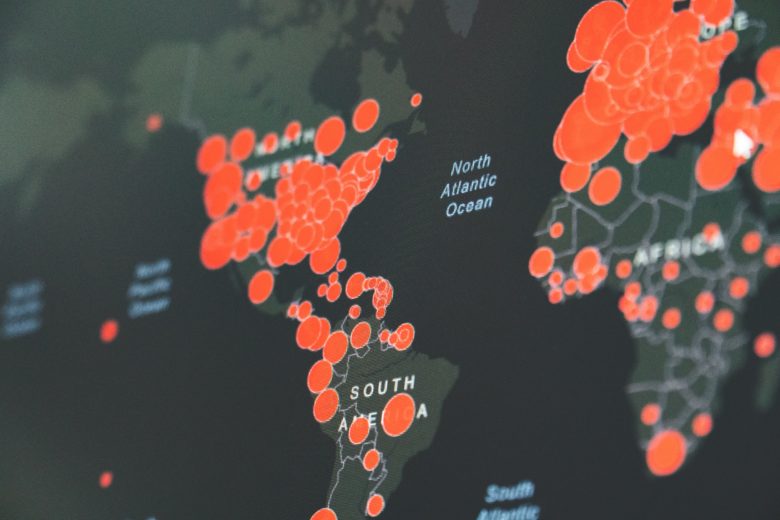メルマガのリストをmailchimpで管理している場合、メルマガ登録者の情報がmailchimpのAudienceに取り込まれます。
このAudienceはセグメント分けすることが可能です。セグメント機能を利用することで、メルマガ購読者に対するプロモーションを戦略的に展開できるようになります。
ということで、今回の記事ではmailchimpでのSEGMENTのやり方についてご紹介します。
SEGMENT(セグメント)とは?
セグメントとは、グループ分けのことです。
たとえば、地域や年齢、国籍、開封頻度、購入頻度などで読者をグループ分けすることができます。
mailchimpでのSEGMENTの設定方法
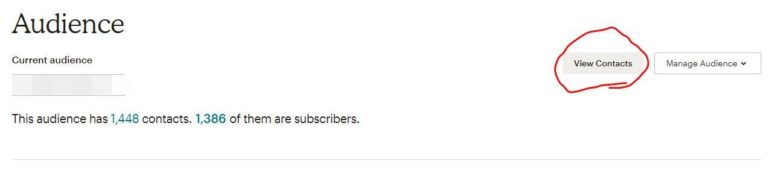
Audienceで対象のオーディエンスグループのページを開き、「View Contacts」を選択します。
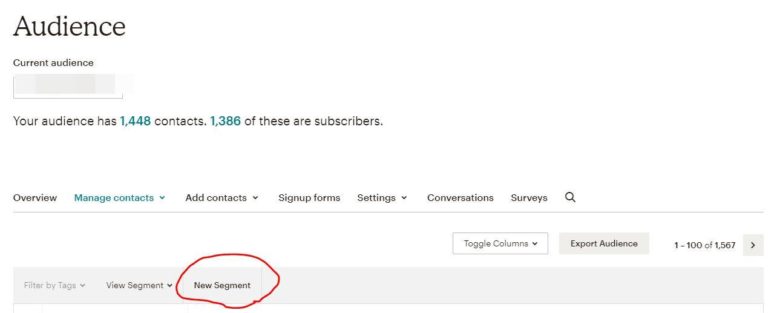
「New Segment」を選択します。
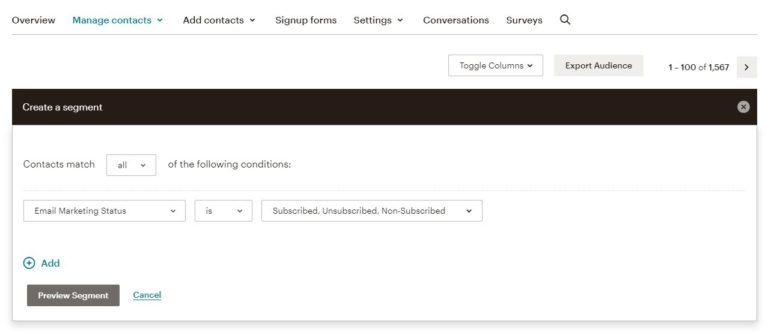
すると、このようにセグメントを作成する画面が表示されます。4つの項目から絞り込みができます。
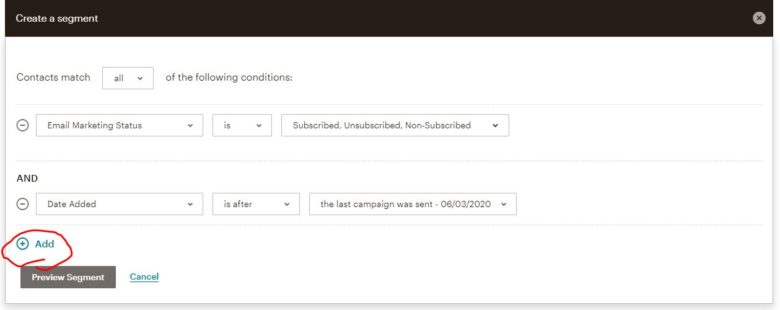
「Add」により条件を追加できます。
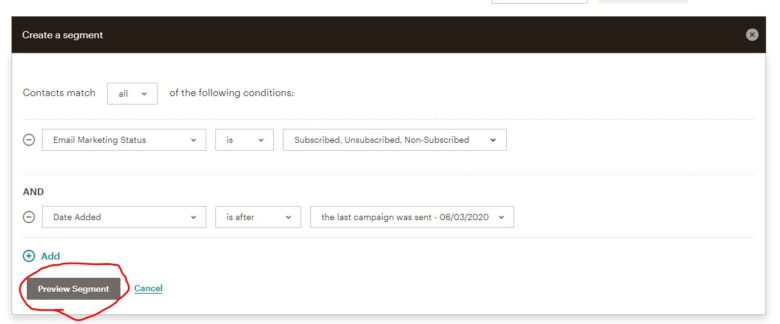
設定が終わったら、「Preview Segment」を選択します。
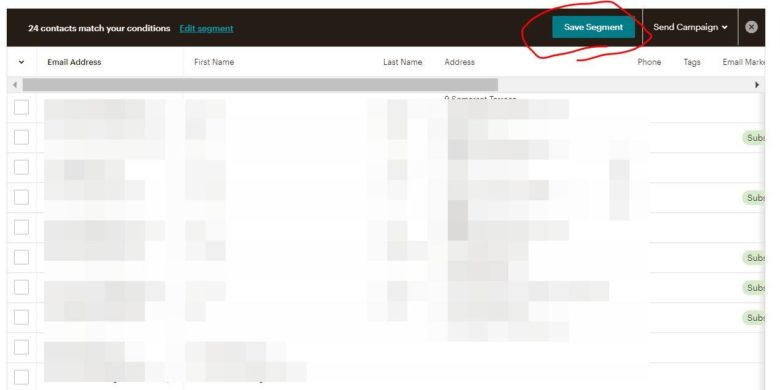
すると、条件にマッチするアカウントのみが表示されます。問題なければ。「Save Segment」をクリックします。
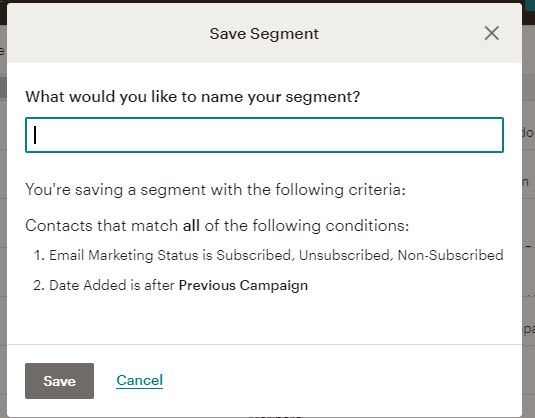
セグメントの名前を入力して「Save」したら設定は完了です。
設定したSEGMENTの確認方法
さきほど、Audienceの「New Segment」よりセグメントを作成しましたが、その左側にある「View Segment」で作成したセグメントを確認できます。
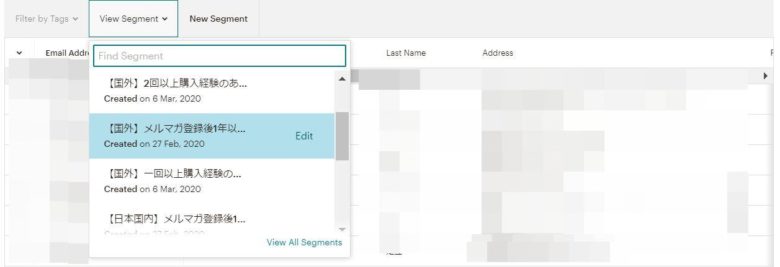
SEGMENTに対してメールを送る方法

「Campaigns」または「Automate」からセグメントを選んでメールを配信できます。
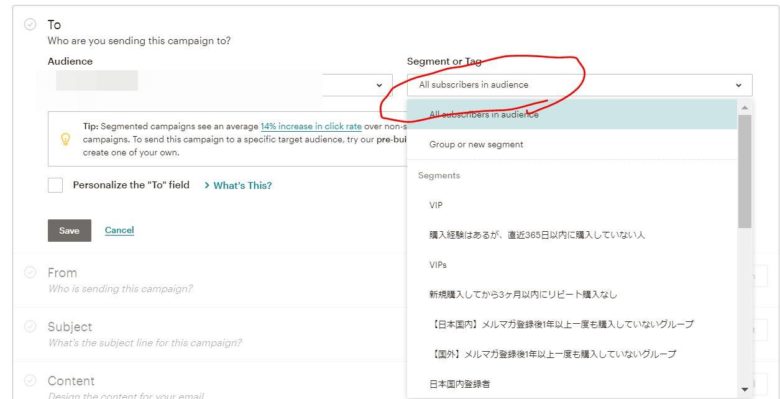
「Campaign」の場合は、「Create Campaign」から「To」でオーディエンスを選択しますが、オーディエンスの横に「Segment or Tag」という項目があるので、そこからセグメントを選択できます。
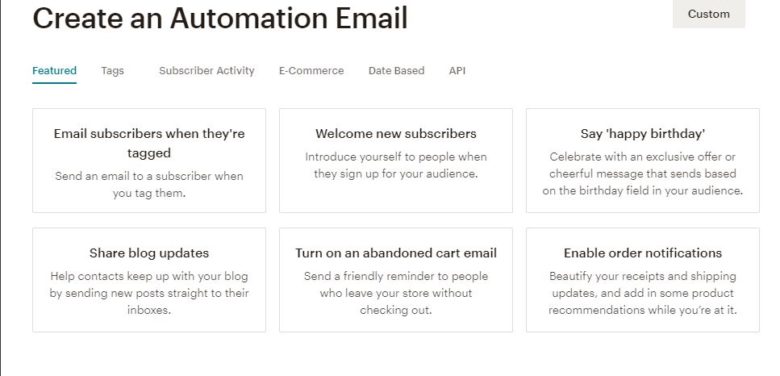
「Automate」の場合は。オートメーションメールを作成していくと、
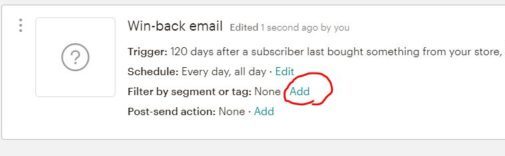
途中で上記のように「Filter by segment or tag」という項目が表示されるので、「Add」からセグメントを選択できます。
SEGMENTを設定することでできること
たとえば、
・直近1年間購入のないお客様にクーポンが記載されたメールを配信する
・商品購入日から○日後に、フォローメールを配信する
・最近メルマガを開封していない読者にメールを配信する
・国内または国外のユーザーにのみメールを配信する
といったことができるようになります。
まとめ
以上、mailchimpでセグメント分けする方法を紹介しました。
セグメントは、ECサイトの運営者や情報発信者であれば、ぜひ利用したい機能です。
ただし、ECサイトの場合は、ECサイトからmailchimpに情報を同期させておく必要がありますので注意してください。
shopify限定になりますが、shopifyの顧客情報をmailchimpに同期させる方法はこちらの記事で紹介していますので、よろしければ見てみてください。

マーケティングを行う上でセグメントの設定はもはや必須ですので、まだ設定できていないという方は、ぜひこの機会に利用してみてください!